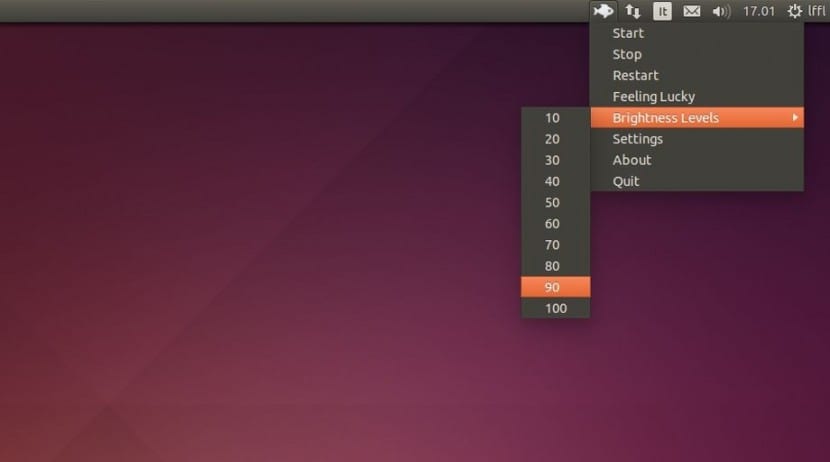
Jedna z rzeczy, do których przyzwyczailiśmy się dzięki ruchomy że automatycznie dostosuj jasność naszego ekranu zawsze dostosowywać go do obowiązujących warunków; Ma to na celu zwiększenie jasności, gdy jest dużo światła otoczenia (na przykład w południe) i zmniejszenie go, gdy nadchodzi noc, co z drugiej strony ma nawet konotacje zdrowotne, ponieważ udowodniono, że w godzinach przed snem tak nie jest. dobrze, że ekrany „emitują” dużo światła.
Problem z tym wszystkim polega na tym, że podczas gdy monitory i ekrany laptopów nam na to pozwalają wyreguluj intensywność podświetlenia wyświetlacza, nie oferują automatycznego sposobu robienia tego, tak jak ma to miejsce w przypadku urządzeń mobilnych (tabletów i smartfonów). Ale możesz, uspokój się, że możesz, aw tym poście zobaczymy jak automatycznie dostosować jasność ekranu w Ubuntu, dzięki narzędziu o nazwie Wildguppy.
Możemy zainstaluj WildGuppy z oficjalnego repozytorium PPA, gdzie znajdziemy wersję kompatybilną z Ubuntu 12.04, 12.10, 13.04, 13.10 i 14.04 LTS. Tak więc, jak dobrze wiemy, zadanie jest naprawdę bardzo proste, jak wykonanie następującego polecenia z terminala (Ctrl + Alt + T):
sudo add-apt-repository ppa: fantasyleague0629 / wildguppy
sudo apt-get update
sudo apt-get zainstaluj wildguppy
W przypadku używania Ubuntu 14.10 lub nowszy Będziemy musieli pobierz pakiet .deb i zainstaluj go ręcznie. W tym przypadku możemy również otworzyć okno terminala i wykonać:
wget https://launchpad.net/~fantasyleague0629/+archive/ubuntu/wildguppy/+files/wildguppy_1.0.3-1_all.deb
sudo dpkg -i wildguppy_1.0.3-1_all.deb
Teraz możemy uruchom WildGuppy, iw tym celu możemy zacząć pisać twoje imię w Dash of jednośćlub oczywiście możemy to zrobić z menu lub programu uruchamiającego, którego używamy, w jednej z wielu możliwości, które zawsze oferuje nam GNU / Linux. Kiedy to się stanie, widzimy to WildGuppy jest uruchamiany z obszaru poleceń systemuczyli ten, w którym mamy wskaźniki dźwiękowe, stan naładowania baterii i inne.
Ten wskaźnik WildGuppy to ten, który nam pozwoli kontrolować wszystkie opcje jasności ekranu, co implikuje zdefiniowanie jej ręcznie lub wybranie pozwolić aplikacji zająć się wszystkim, co w końcu jest pomysłem (choć wciąż możemy określić przedział, z którego konfiguracja będzie aktualizowana, oraz maksymalne i minimalne wartości jasności).
Otóż aplikacja tego typu jest bardziej użyteczna, gdy uruchamiamy ją nie tylko automatycznie, ale także domyślnie, czyli przy każdym uruchomieniu naszego komputera. W tym celu będziemy musieli położyć ręce, aby utworzyć plik, który musimy zlokalizować w folderze ./config/autostart z naszego osobistego katalogu. Możemy skorzystać z naszego preferowanego edytora tekstu, w moim przypadku gedit:
~ / .config / autostart / wildguppy-autostart.desktop
Następnie dodajemy do pliku następującą zawartość:
[Desktop Entry]
Type = Application
Exec = wildguppy-gtk
Hidden = false
NoDisplay = false
X-GNOME-Autostart-enabled = true
Imię = WildGuppy
Comment =
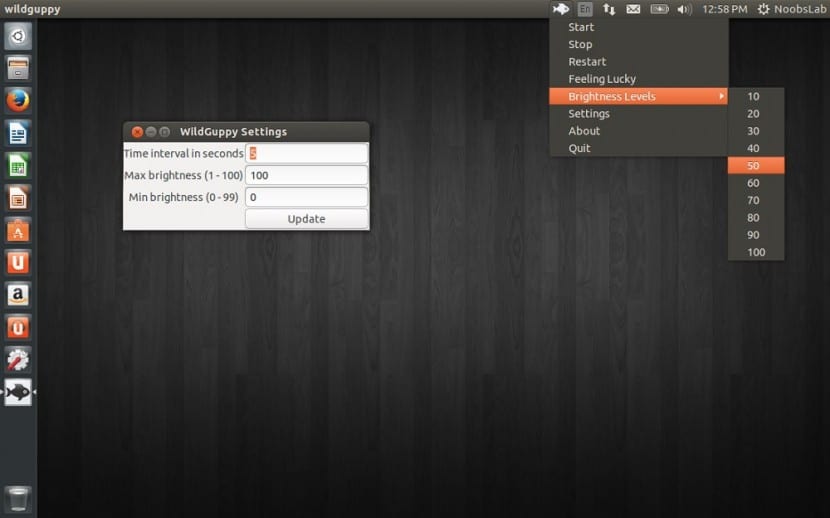
To wszystko i od teraz za każdym razem, gdy zaczynamy nasz zespół Ubuntu, domyślnie będziemy mieć WildGuppy, ze wszystkimi zaletami możliwości automatycznego zarządzania jasnością ekranu. I nie zaniedbując tego przede wszystkim, będziemy mieć znacznie większy komfort.